EasyService - Μελίσσια - Leof. Pentelis και
EasyService - Επισκευή Κινητού Laptop Smartphone Υπολογιστών iPhone - Easyservice.gr
Easy Service για επισκευή κινητού, laptop, tablet, smartphone, οθόνης, τηλεόρασης, PC υπολογιστή, γίνεται παιχνιδάκι.
About EasyService - Μελίσσια
Ο οδηγός θα σας φανεί χρήσιμος ακόμη και εάν αγοράσετε έτοιμο υπολογιστή. Πρέπει να γνωρίζετε, τι αγοράζετε!
Βήμα-βήμα από το EasyService όλα όσα πρέπει να ξέρετε για τη δημιουργία ενός υπολογιστή όπως τον θέλετε.
Αν και πουλιούνται πολλά αξιόλογα έτοιμα μηχανήματα που καλύπτουν όλων των ειδών τις απαιτήσεις, η δημιουργία του δικού μας υπολογιστή, όπως εμείς τον θέλουμε, δεν παύει να έχει τη δική της ιδιαίτερη γοητεία. Γι’ αυτό κι εμείς, σ’ αυτό το άρθρο μας, θα καλύψουμε βήμα προς βήμα, όλες τις απαιτήσεις της δημιουργίας ενός PC και θα σας δείξουμε τις επιλογές που έχετε και όσα πρέπει να λάβετε υπ’ όψιν.
Περιεχόμενα:
Το Κουτί
Τροφοδοτικό
Σύστημα ψύξης
Η Μητρική
Επεξεργαστής
Κάρτα γραφικών
Σκληρός δίσκος
Μνήμη RAM
Κάρτα ήχου
Πληκτρολόγιο και ποντίκι
Ηχεία, ακουστικά, μικρόφωνα
CD, DVD, Blu-ray players-recorders
Η Οθόνη
Μας φέρνετε τα προϊόντα και τον χτίζουμε εμείς για εσάς
Το κουτί

Το πρώτο που πρέπει να κοιτάξετε, είναι το πού θα τοποθετήσετε τον υπολογιστή σας. Σε ένα γραφείο; Στην τηλεόραση σαν σύστημα ελέγχου του κέντρου οικιακής διασκέδασης; Κάπου όπου υπάρχει περιορισμένος χώρος;
Επίσης πρέπει να λάβετε υπ’ όψιν ποια θα είναι η χρήση του. Θα είναι ένας απλός υπολογιστής για σερφάρισμα στο Internet και εφαρμογές γραφείου; Θα είναι μια ισχυρή παιχνιδομηχανή; Θα είναι ένα σύστημα εγγραφής κι επεξεργασίας ήχου-βίντεο;
Αυτές οι δύο παράμετροι, όσο κι αν σας φανεί παράξενο, καθορίζουν το είδος του κουτιού που θα αγοράσουμε. Και εξηγούμαι:
Ένας υπολογιστής γραφείου δεν έχει ιδιαίτερες απαιτήσεις σε hardware, οπότε ένα μικρού ή μεσαίου μεγέθους απλό και κομψό κουτί είναι ό,τι πρέπει γι’ αυτόν.
Ένα PC παιχνιδομηχανή από την άλλη, είναι σίγουρο ότι θα ανεβάζει θερμοκρασίες και χρειάζεται ένα μεγάλο (full tower) κουτί που θα αερίζεται καλά, θα δέχεται επιπλέον ανεμιστήρες και θα μπορεί να καλύψει παρούσες, αλλά και μελλοντικές ανάγκες.

Ένα PC για χρήση σε συστήματα home-cinema που πιθανόν θα βρίσκεται σε ένα σαλόνι, δεν έχει ιδιαίτερες απαιτήσεις hardware μεν, αλλά θα θέλαμε να είναι κομψό και να ταιριάζει με το χώρο σε αντίθεση με έναν «άχαρο» πύργο ενός κλασικού PC.
Ένα PC για χρήση σε συστήματα επεξεργασίας βίντεο ή ήχου ή 3D κλπ, επίσης χρειάζεται ισχυρό hardware που θα απάγει θερμοκρασίες, οπότε πάλι ένα ευρύχωρο κουτί του είναι απαραίτητο.
Όπως καταλαβαίνετε το θέμα «κουτί» δεν είναι κάτι το απλό, γιατί οι επιλογές μας τώρα, θα καλύψουν πιθανά και μελλοντικές ανάγκες μας. Καλό θα είναι να μην χρειάζεται να αλλάξουμε κουτί επειδή αποφασίσαμε να βάλουμε κάποια κάρτα επέκτασης που δεν χωράει. Αφού λοιπόν αποφασίσουμε τι είδους και ποιο κουτί θα καλύψει τις ανάγκες μας, πάμε στο αμέσως επόμενο ζήτημα που πάει χέρι-χέρι.
Τροφοδοτικό

Τα περισσότερα συνήθη κουτιά μεσαίου και μεγάλου μεγέθους, πωλούνται χωρίς τροφοδοτικό. Εξαίρεση αποτελούν κάποια πολύ μικρά και ειδικών δυνατοτήτων και απαιτήσεων κουτιά για μίνι υπολογιστές που έχουν τα δικά τους τροφοδοτικά γιατί ένα κλασικό δε θα χωρούσε σε αυτά. Αν δεν έχετε σκοπό να αγοράσετε κάτι τέτοιο - λόγω ιδιαιτέρων αναγκών - τότε, το θέμα «τροφοδοτικό» πρέπει να σας απασχολήσει.
Και πάλι, η απάντηση στο ερώτημα «τι τροφοδοτικό να πάρω;» έχει να κάνει με τη χρήση του υπολογιστή που θα φτιάξουμε. Όπως και με το κουτί, έτσι και με το τροφοδοτικό, ένα PC χαμηλών απαιτήσεων για χρήση γραφείου δεν χρειάζεται τροφοδοτικό άνω των 550 Watt. Κάτι περισσότερο θα ήταν πεταμένα λεφτά.
Αν πάλι σκέφτεστε να φτιάξετε ένα PC υψηλών απαιτήσεων για παιχνίδια, ή επεξεργασία ήχου, βίντεο ή 3D animation, τότε θέλετε ένα μεγάλο τροφοδοτικό τουλάχιστον 750W για να αντέξει τις ανάγκες ρεύματος των υποσυστημάτων σας. Ειδικά αν πρόκειται για PC-παιχνιδομηχανή όπου θα βάλετε περισσότερες της μίας κάρτες γραφικών, τότε μην πάτε κάτω από τα 1000W αν δε θέλετε να δείτε καπνούς να βγαίνουν κάποια στιγμή από το PC σας.
Όσον αφορά το θέμα του PC για home-cinema, εκεί οι απαιτήσεις δεν είναι μεγάλες κι αν δεν έχετε αγοράσει κάποιο ειδικό κουτί που να έχει δικό του τροφοδοτικό, τότε τα 550W-650W είναι υπέρ-αρκετά.
Σύστημα ψύξης

Ένα ακόμη θέμα, που αφορά μόνον αυτούς που θα φτιάξουν ένα PC υψηλών προδιαγραφών που θα απάγει υψηλές θερμοκρασίες από τα υποσυστήματά του, είναι το επιπλέον σύστημα ψύξης του κουτιού (και όχι μόνο).
Εδώ μπορούμε να προσθέσουμε από απλούς επιπρόσθετους ανεμιστήρες σε ειδικά σημεία που κάθε κουτί έχει γι’ αυτό το σκοπό, μέχρι πιο πολύπλοκα συστήματα ψύξης. Υπάρχουν ειδικά 5,25΄΄ φατνία με ενσωματωμένα συστήματα ελέγχου ανεμιστήρων και ενδείξεις πληροφοριών για τις θερμοκρασίες που υπάρχουν μέσα στο κουτί και την ταχύτητα των ανεμιστήρων. Υπάρχουν επίσης συστήματα ψύξης για τους σκληρούς δίσκους οι οποίοι επίσης αναπτύσσουν θερμοκρασίες κατά τη συνεχή χρήση τους (εκτός κι αν έχετε SSD οπότε είστε εντάξει).
Υπάρχουν ακόμη, ειδικά συστήματα ψύξης για τους επεξεργαστές, τις κάρτες γραφικών, τις μνήμες RAM, ακόμη και για τα chipset, γι’ αυτούς που σκοπεύουν να φτάσουν ένα σύστημα στα άκρα (π.χ. overclockers). Σε περιπτώσεις που το σύστημά μας παράγει πολύ υψηλές θερμοκρασίες, συνιστώνται τα συστήματα υδρόψυξης για τον επεξεργαστή και την (ή τις) κάρτα γραφικών.
Η μητρική

Και αφού είδαμε τις απαιτήσεις για το «σπίτι» του υπολογιστή μας, ας πάμε να μελετήσουμε ένα-ένα τα υποσυστήματα που θα τον αποτελούν. Το πρώτο και κυριότερο - γιατί σ’ αυτό στηρίζονται όλα τα υπόλοιπα - είναι η μητρική κάρτα, γνωστή και ως motherboard.
Και εδώ, το είδος του PC και η χρήση του, είναι καθοριστικοί παράγοντες για την αγορά της σωστής motherboard. Οι μητρικές κάρτες χωρίζονται σε κατηγορίες ανάλογα με το μέγεθός τους. Θα τις δούμε κατά σειρά μεγέθους.
Mini ITX: είναι οι πιο μικρές από όλες, ιδανικές για κουτιά μίνι υπολογιστών και ειδικών απαιτήσεων. Κάποιες από αυτές δεν δέχονται μεγάλους «κλασικούς» επεξεργαστές και κάρτες γραφικών και τα υπολογιστικά συστήματα που φτιάχνονται με βάση αυτές, έχουν στόχο το μικρό μέγεθος κι όχι τις επιδόσεις.

Micro ATX: είναι οι πιο συνηθισμένες για κάθε είδους κουτί (μικρό, μεσαίο, μεγάλο) και, ανάλογα με το είδος, την εταιρία και το μοντέλο, μπορούν να υποστηρίζουν από πολύ απλοϊκά μέχρι πανίσχυρα υπολογιστικά συστήματα. Το μικρό μέγεθός τους τις κάνει ευέλικτες για εγκατάσταση σε ένα πλήθος διαφορετικών κουτιών χωρίς να χάνουν σε επιδόσεις. Δέχονται οποιονδήποτε μεγάλο επεξεργαστή - ανάλογα με το chipset - κάρτα γραφικών κλπ. Ο περιορισμός τους βρίσκεται στο πλήθος των slots επέκτασης για επιπλέον κάρτες όπως γραφικών, επιπλέον μνήμες κλπ.

Full ATX: αυτές είναι οι πλήρους μεγέθους μητρικές που είναι κατάλληλες για μηχανήματα μεγάλων απαιτήσεων, επιδόσεων και επεκτάσεων. Αν θέλετε το μέγιστο σε δυνατότητες, θύρες επέκτασης και επιδόσεις, θα πάτε σε αυτές. Μειονέκτημα, χωράνε μόνο σε μεγάλα κουτιά για να υποστηρίζεται πλήρως και η δυνατότητα επεκτάσεών τους.

Ε-ATX: στην ουσία μια υπο-κατηγορία της Full ATX (το Ε από το Extreme) πρόκειται για μητρικές υπέρ-υψηλών επιδόσεων (και τιμών).

CEB: από το Compact Electronics Bay Specification, πρόκειται για μητρικές κορυφαίου τύπου που υποστηρίζουν την τοποθέτηση δύο ή και τεσσάρων επεξεργαστών ταυτόχρονα και αυτές σε μέγεθος Full ATX. Αν το λέει η καρδιά σας (και η τσέπη σας) εδώ έχετε το απόλυτο σε επιδόσεις. Φτιάχνοντας ένα σύστημα με τέτοια motherboard και τους αντίστοιχους επεξεργαστές (Intel Xeon ή i7), θα καταλάβετε γιατί ο Mac Pro στοιχίζει τόσο.

Επεξεργαστής
[caption id="attachment_47840" align="aligncenter" width="300"] A photo released Oct. 8, 2018, shows a 9th Gen Intel Core processor packages. The processor family is optimized for gaming. (Source: Intel Corporation)[/caption]
A photo released Oct. 8, 2018, shows a 9th Gen Intel Core processor packages. The processor family is optimized for gaming. (Source: Intel Corporation)[/caption] Κι αφού αποφασίσουμε ποια μητρική θέλουμε, το αμέσως επόμενο που θα σκεφτούμε είναι ο επεξεργαστής. Ανάλογα με το στρατόπεδο που επιλέξαμε (και το αντίστοιχο chipset υποστήριξης) δύο είναι οι επιλογές:
- Intel
- AMD
Και οι δύο εταιρίες έχουν εξαιρετικές επιλογές και ανάλογα με το budget που σκοπεύετε να διαθέσετε, αναγκαστικά θα καταλήξετε σε έναν από τους δύο.

Αν θέλετε ένα απλό PC για Internet και εφαρμογές γραφείου η χαμηλή κατηγορία τιμής των φθηνών AMD θα σας καλύψει περισσότερο από τους αντίστοιχης κατηγορίας, αλλά αρκετά πιο ακριβούς Intel.
Από την άλλη, αν θέλετε το απόλυτο στις επιδόσεις και δεν σας πειράζει να βάλετε βαθιά το χέρι στην τσέπη - και ειδικά αν φτιάξετε σύστημα διπλών επεξεργαστών με μητρική CEB - τότε η Intel είναι μονόδρομος σαν επιλογή.
Κάρτα γραφικών

Όπως και με τους επεξεργαστές, έτσι και με τις κάρτες γραφικών, δύο είναι οι μεγάλοι αντίπαλοι που κονταροχτυπιούνται ανελέητα με κάθε νέο μοντέλο που βγάζουν.
NVIDIA
AMD-ΑΤΙ
Η ΑΤΙ έχει εξαγοραστεί προ πολλού από την AMD και, αν σκοπεύετε να στραφείτε στο στρατόπεδο της AMD για τον επεξεργαστή σας, τότε φροντίστε η μητρική σας να έχει επίσης chipset της AMD. Σε συνδυασμό και με μια κάρτα γραφικών της AMD, μπορείτε να έχετε ένα σύστημα με άριστη επεξεργασία των υποσυστημάτων του, που θα είναι πολύ καλών επιδόσεων (ανάλογα με το τι θα επιλέξετε), αλλά και πολύ λογικού συνολικού κόστους.

Αν θέλετε το απόλυτο σε επιδόσεις, οι κορυφαίες NVIDIA είναι ταχύτερες, αλλά αναπτύσσουν υψηλές θερμοκρασίες, είναι πολύ πιο ακριβές και συνεργάζονται καλύτερα με τους επεξεργαστές της Intel, οπότε το κόστος ανεβαίνει κι άλλο.
Κάτι ακόμη: ένα νέο στάνταρ που έχει παρουσιαστεί εδώ και λίγο καιρό, είναι η ενσωμάτωση κάρτας γραφικών στον κεντρικό επεξεργαστή που υποστηρίζεται και από την κατάλληλη μητρική. Και οι δύο εταιρίες Intel και AMD έχουν τέτοιους επεξεργαστές και, με την αντίστοιχη μητρική που έχει την κατάλληλη έξοδο για σύνδεση με μόνιτορ, μας γλιτώνουν από την αγορά μιας ξεχωριστής κάρτας γραφικών, σε περίπτωση που θέλουμε να φτιάξουμε ένα low budget PC.
Σκληρός δίσκος

Οι σκληροί δίσκοι έχουν φτάσει σε τεράστιες χωρητικότητες (μέχρι και 6ΤΒ) ενώ οι τιμές τους είναι πολύ λογικές. Αν πάλι θέλετε SSD, η μείωση των τιμών και σ’ αυτήν την κατηγορία κάνει προσιτούς ακόμη και τους δίσκους των 500GB.
Ο καλύτερος συνδυασμός - για ένα PC υψηλών απαιτήσεων είναι ένας SSD των 256-500 GB σαν πρώτος που θα έχει το λειτουργικό και τις εφαρμογές σας κι ένας δεύτερος κλασικός σκληρός των 2-4 ΤΒ που θα αποθηκεύετε τα αρχεία σας για περισσότερη ασφάλεια.

Αν πάλι πρόκειται να φτιάξετε ένα απλό PC για Internet, εφαρμογές γραφείου και χρήση home-cinema, ένας μοναδικός SSD των 256GB θα είναι η καλύτερη αγορά που μπορείτε να κάνετε, καθώς θα καλύψει τις ανάγκες σας και θα επιταχύνει σημαντικά το PC σας.
Κάτι ακόμη: υπάρχουν δίσκοι SSD σε κάρτες επέκτασης (PCI-E) που μπαίνουν σε ένα PCI-express slot του PC και έχουν εκπληκτικές ταχύτητες, αλλά και απαγορευτικές τιμές. Είναι όμως το απόλυτο στην ταχύτητα.
Μνήμη RAM

Η μνήμη RAM είναι από τα σημαντικότερα υποσυστήματα στο PC μας. Ανάλογα με τη δυναμικότητά του, πάει και η μνήμη - και κυρίως η ποσότητα μνήμης - που θα εγκαταστήσουμε. Το πρώτο ερώτημα προς απάντηση είναι: «πόση μνήμη χρειάζομαι;»
Για παράδειγμα, ένας υπολογιστής με χαμηλών επιδόσεων επεξεργαστή δεν θα επιταχυνθεί με περισσότερη μνήμη RAM αλλά, αντίθετα, θα επιβραδυνθεί. Ο λόγος είναι ότι η μεγάλη ποσότητα μνήμης δεν θα μπορεί να καλυφθεί από τις χαμηλές ταχύτητες του επεξεργαστή, οπότε έχουμε επιβραδύνσεις.
Ένας γενικός κανόνας είναι ότι τα 4 GB μνήμης RAM είναι υπέρ-αρκετά για ένα μέσο υπολογιστή σήμερα. Από εκεί κι έπειτα, για περισσότερη μνήμη θέλετε και ένα σχετικά αξιόλογο σύστημα. Τα 8 GB είναι υπέρ-αρκετά ακόμη και για ένα παιχνιδομηχάνημα, γιατί στα παιχνίδια, αυτό που παίζει ρόλο, είναι η ποσότητα και ταχύτητα της μνήμης της κάρτας γραφικών και όχι η κεντρική μνήμη του συστήματος.
Οι μεγαλύτερες ποσότητες, 16 GB ή 32 GB, είναι χρήσιμες μόνο σε όσους κάνουν επεξεργασία γραφικών, βίντεο, ή 3D animation. Σε τέτοια συστήματα, όσο περισσότερη μνήμη έχουμε, τόσο καλύτερα. Εννοείται όμως ότι πρέπει να έχουμε πολύ καλούς επεξεργαστές, μητρικές και κάρτες γραφικών μαζί.
Όσον αφορά τις ταχύτητες των μνημών RAM που κυκλοφορούν, εννοείται ότι όσο ταχύτερες, τόσο καλύτερα εφόσον βέβαια υποστηρίζονται από τη μητρική που έχουμε. Για πληροφορίες, πρέπει να κοιτάξουμε στο manual της μητρικής μας για να δούμε τι μνήμες υποστηρίζει.
Τέλος, κάτι επίσης σημαντικό, οι μνήμες που αγοράζουμε για οποιονδήποτε υπολογιστή, καλό να είναι να μπαίνουν σε ζεύγη για να εκμεταλλευόμαστε τη δυνατότητα «dual channel» που έχουν όλες πια οι μητρικές. Μια μνήμη 4 GB λειτουργεί πιο αργά από δύο μνήμες 2 GB + 2 GB. για παράδειγμα. Εννοείται ότι οι μνήμες που θα πάρουμε πρέπει να είναι πανομοιότυπες και να πωλούνται έτοιμες σαν ζευγάρι για χρήση σε «dual channel» και όχι οποιεσδήποτε θέλουμε εμείς.
Κάποιες μητρικές υποστηρίζουν και τη χρήση «triple channel», αλλά είναι πιο δυσεύρετες (και οι μνήμες triple channel επίσης). Εννοείται ότι και οι τιμές αυξάνονται αντίστοιχα. Όμως οι ταχύτητες είναι ακόμη μεγαλύτερες.
Κάρτα ήχου

Όλες οι μητρικές έχουν ενσωματωμένη κάρτα ήχου - και αρκετά καλής ποιότητας συνήθως. Οι πιο ακριβές έχουν και έτοιμες εξόδους για σύνδεση με πολλαπλά ηχεία ώστε να έχουμε ήχο surround. Αν το PC που θέλετε να φτιάξετε είναι ένα απλό μηχάνημα για Internet κι εφαρμογές γραφείου, δεν χρειάζεται να ασχοληθείτε καν με το θέμα της κάρτας ήχου, καθώς η ενσωματωμένη θα καλύψει τις ανάγκες σας με το παραπάνω. Απλά πάρτε ένα σετ ηχείων (θα μιλήσουμε παρακάτω), συνδέστε το στην έξοδο της κάρτας ήχου (το βύσμα με το πράσινο χρώμα) και είστε έτοιμοι.
Αν φτιάχνετε ένα μηχάνημα για παιχνίδια κι έχετε αγοράσει ένα καλό motherboard με πολλαπλές εξόδους για surround ηχεία και αντίστοιχα καλής ποιότητας κάρτα ήχου, μπορείτε να θεωρήσετε ότι είστε καλυμμένοι. Αν όμως θέλετε το κάτι παραπάνω, διαβάστε παρακάτω.
Αν φτιάχνετε ένα PC για χρήση σε σύστημα οικιακής διασκέδασης (και ίσως και για παιχνίδια), τότε η επένδυση σε μια ξεχωριστή κάρτα ήχου είναι πιθανό ότι αξίζει τον κόπο και ίσως πρέπει να το σκεφθείτε. Μια ξεχωριστή κάρτα ήχου θα έχει επιπλέον ψηφιακές εξόδους ήχου - είτε SPDIF είτε, ακόμη καλύτερα TOSLINK - και θα δώσει ποιότητα ήχου που η ενσωματωμένη δεν μπορεί να προσφέρει. Τέτοιες κάρτες ήχου υπάρχουν είτε σε κάρτες επέκτασης, είτε σε εξωτερικές μονάδες - αν δεν έχει χώρο το PC σας - και δεν είναι ιδιαίτερα ακριβές, ειδικά αν μιλάμε για την ποιότητα ήχου που θα προσφέρουν.
Αν φτιάχνετε ένα PC για χρήση σε επεξεργασία ήχου, ηχογραφήσεις, χρήση σε στούντιο κλπ, τότε η αγορά μιας καλής - εξωτερικής πια - πολυκάναλης κάρτας ήχου είναι κάτι που δεν συζητιέται καν. Το τι και ποια θα αγοράσετε όμως σε αυτή την περίπτωση είναι μία αρκετά εξειδικευμένη και δύσκολη επιλογή, ανάλογη με τις απαιτήσεις σας.
Πληκτρολόγιο και ποντίκι

Το πληκτρολόγιο και το ποντίκι δεν είναι κάτι που μπορεί να σας απασχολήσει ιδιαίτερα αν θέλετε να κάνετε απλή χρήση τους. Ένα απλό σύνολο πληκτρολογίου και ποντικιού - ενσύρματου ή ασύρματου, εσείς θα το αποφασίσετε - θα καλύψει τις περισσότερες των περιπτώσεων.
Αν είστε συγγραφέας - με αυτό εννοώ ότι γράφετε πολύ - ίσως σας βολέψει καλύτερα η αγορά ενός ανατομικού πληκτρολογίου, εφόσον ξέρετε και να πληκτρολογείτε σε «τυφλό σύστημα».

Υπάρχουν επίσης ενιαία πληκτρολόγια με καταδεικτικό σύστημα - συνήθως Trackpad, joystick (πολύ σπάνιο) ή trackball - τα οποία, επειδή συνήθως είναι ασύρματα, είναι βολικά και χρήσιμα για απομακρυσμένη χρήση, όπως π.χ. σε ένα σύστημα οικιακής διασκέδασης.

Γι’ αυτούς που ασχολούνται με τα παιχνίδια, υπάρχουν ειδικά πληκτρολόγια υψηλών επιδόσεων με φωτιζόμενα πλήκτρα μεγάλης αντοχής, επιπλέον προγραμματιζόμενα πλήκτρα για μακροεντολές για τα παιχνίδια και άλλα πολλά (δείτε τη σειρά G της Logitech για να πάρετε μια ιδέα).
Το ίδιο ισχύει και για τα ποντίκια των «παιχνιδάδων» τα οποία δεν είναι απλά ποντίκια 2-3 πλήκτρων σαν τα υπόλοιπα, αλλά είναι υψηλών επιδόσεων, αντοχής, έχουν πολλαπλά προγραμματιζόμενα πλήκτρα, υποστηρίζουν διαφορετικές αναλύσεις σε DPI που αλλάζουν την ταχύτητα απόκρισης και γενικά διευκολύνουν τον παίχτη στο «ευγενές» έργο του.
Αν δεν είστε φίλος του ποντικού ή θέλετε το κάτι διαφορετικό, υπάρχουν επίσης τα trackballs και trackpads. Το μεν trackball μοιάζει με ανάποδο mouse όπου η μπίλια κίνησης είναι από πάνω και την κινούμε συνήθως με τον αντίχειρά μας, ενώ το Trackpad είναι η γνωστή επιφάνεια αφής που έχουμε συνηθίσει πια από τα λάπτοπ. Η Logitech έβγαλε κάποια στιγμή κι ένα μοντέλο πολλαπλής αφής (multitouch trackpad) για Windows αντίστοιχο με αυτό του Mac και μπορείτε να το βρείτε.
Ηχεία, ακουστικά, μικρόφωνα

Μιλήσαμε για τις κάρτες ήχου και τώρα πρέπει να δούμε και το θέμα των ηχείων. Άσχετα με τον υπολογιστή που έχουμε, τα ηχεία που θα πάρουμε και η ποιότητά τους εξαρτώνται από τις απαιτήσεις μας για τον ήχο που θέλουμε ν’ ακούμε.
Με δεδομένο ότι όλες οι ενσωματωμένες κάρτες ήχου παράγουν άνω του μετρίου ήχο ποιοτικά, η αγορά ενός καλού σετ ηχείων θα μας βοηθήσει να απολαμβάνουμε τη μουσική που έχουμε αποθηκευμένη στον υπολογιστή μας.
Μπορούμε να αγοράσουμε ένα σετ 2 ηχείων (στέρεο ήχος), σύστημα 2.1 (στέρεο με επιπλέον subwoofer για καλύτερα μπάσα), 5.1 για ήχο surround, αλλά και 7.1 για ακόμη περισσότερο ... surround. Το τι θα προτιμήσουμε εξαρτάται από τις ανάγκες το χώρο, τις απαιτήσεις και ... την τσέπη μας.
Όσον αφορά τα ακουστικά (που συνήθως είναι headsets γιατί περιλαμβάνουν και ενσωματωμένο μικρόφωνο) κυκλοφορούν σε στερεοφωνικά (από ποιότητα ισχύει το «ό,τι πληρώσεις παίρνεις» γενικά) ενσύρματα και - πιο ακριβά ακόμη - ασύρματα. Υπάρχουν επίσης και κάποια μοντέλα που υποστηρίζουν ένα ψευδο-surround μέσω κατάλληλων κυκλωμάτων κι όχι πολλαπλών ακουστικών εννοείται. Τα headsets γενικώς είναι πολύ χρήσιμα στην ειδική κατηγορία των gamers οι οποίοι μπορεί να θέλουν να δώσουν φωνητικές εντολές στα παιχνίδια που τις υποστηρίζουν ή να συνεννοούνται με άλλους παίχτες και ένα σύστημα ηχείων-μικροφώνου θα καθιστούσε κάτι τέτοιο από πολύ δύσκολο έως αδύνατο.

Όσον αφορά τα μικρόφωνα, κυκλοφορούν σε διάφορες «γεύσεις», από πολύ απλά και φθηνά, μέχρι τα ακριβά που είναι για ειδικές χρήσεις όπως η εγγραφή της φωνής ενός τραγουδιστή π.χ. Τα περισσότερα συνδέονται στην ειδική είσοδο μικροφώνου (ροζ χρώματος) της κάρτας ήχου του PC μας, εκτός από τα ειδικά που είναι για τραγούδι που συνδέονται είτε στην αντίστοιχη κονσόλα-κάρτα ήχου (που με τη σειρά της είναι συνδεδεμένη στο PC μας) ή με ειδικούς αντάπτορες στην ενσωματωμένη κάρτα ήχου (κάτι που δεν συνιστάται όμως). Επίσης υπάρχουν και USB μικρόφωνα που συνδέονται σε μια USB θύρα του PC μας και δεν χρειάζονται κάρτα ήχου για τη σύνδεσή τους. Γενικά, ότι και να προτιμήσετε, θα κάνετε τη δουλειά σας εύκολα και φθηνά (εκτός από την ειδική κατηγορία των επαγγελματιών όπου ισχύουν άλλοι κανόνες).

CD, DVD, Blu-ray players-recorders

Αν και αρχίζει να εκλείπει από αρκετούς έτοιμους υπολογιστές (η Apple το έχει καταργήσει εδώ και χρόνια από τα μοντέλα της), το DVD player-recorder είναι μια συσκευή που μπορεί να είναι ακόμη χρήσιμη στους περισσότερους υπολογιστές. Το παλιότερο CD player-recorder είναι μια συσκευή που έχει εκλείψει πια, μιας και οι λειτουργιές του καλύπτονται από το αντίστοιχο DVD.
Ακόμη κι αν δεν βλέπουμε ταινίες από DVD πια, σίγουρα θα έχουμε κάποια προγράμματα ή οδηγούς (drivers) που πρέπει να εγκαταστήσουμε στο PC μας, οπότε η αγορά μιας τέτοιας συσκευής εξακολουθεί να είναι απαραίτητη. Αν σκοπεύουμε να κάνουμε και εγγραφές σε δισκάκια CD-DVD, τότε η αγορά ενός DVD recorder είναι απαραίτητη. Η αγορά ενός Blu-ray αντίστοιχου δεν είναι και πολύ συμφέρουσα (ένα εσωτερικό recorder φτάνει τα 90€ τουλάχιστον). Αν όμως έχετε Blu-ray δίσκους που θέλετε να δείτε, υπάρχουν τα «combo drives» που είναι Blu-ray player-DVD recorder. Οι τιμές τους δεν ξεπερνάνε τα 25-30€ συνήθως.
Εκτός από τα εσωτερικά που εγκαθιστούμε σε ένα φατνίο 5,25΄΄ του PC μας, υπάρχουν και τα εξωτερικά που συνδέονται σε μια θύρα USB 2 ή 3 και κάνουν τη δουλειά μας εξίσου καλά, αλλά - βεβαίως - είναι λίγο, έως πολύ, ακριβότερα.
Η οθόνη

Το θέμα οθόνη από μόνο του χρήζει ειδικής μελέτης και ξεχωριστού άρθρου και σίγουρα δεν θα το καλύψουμε εδώ. Θα δώσουμε όμως κάποιες κατευθυντήριες γραμμές μιας και PC φτιάχνουμε και υπολογιστής χωρίς οθόνη δε νοείται.
Αυτό που έχει τη μεγαλύτερη σημασία είναι να συνειδητοποιήσουμε ότι η έννοια «φθηνό PC πάει πακέτο με φθηνή οθόνη» είναι παντελώς λάθος. Στην οθόνη κοτάμε πάντα όταν χειριζόμαστε έναν υπολογιστή και άρα τα μάτια μας είναι που θα αντιμετωπίσουν προβλήματα με μια φθηνή οθόνη. Πέρα από την ποιότητα απεικόνισης, μια φθηνή οθόνη μπορεί να μας στείλει στον οφθαλμίατρο για να μη μιλήσουμε για τους πονοκεφάλους που δημιουργούνται από την καταπόνηση των οφθαλμικών μυών.
Αν αγαπάτε τα μάτια και την υγεία σας, μην αγοράσετε μια φτηνιάρικη οθόνη. Τα λεφτά που θα γλιτώσετε μπορεί να τα δώσετε πολλαπλάσια σε ένα γιατρό αργότερα.
Αφού το εξηγήσαμε αυτό, να πούμε ότι το μέγεθος της οθόνης επίσης είναι σημαντικό. Μην πάρετε οτιδήποτε λιγότερο από 22-24΄΄ (καλύτερα 23-24) και full HD ανάλυση. Θα το μετανιώσετε αργότερα. Επίσης ελέγξτε το ρυθμό κάθετης σάρωσης: το λιγότερο σήμερα είναι 60Hz, αλλά όσο μεγαλύτερος υποστηρίζεται, τόσο καλύτερα για τα μάτια σας. Αν είναι άνω των 100Hz, τότε έχετε να κάνετε με μια καλή οθόνη. Σημαντική επίσης είναι και η γωνία θέασης οριζόντια και κάθετα. Όσο μεγαλύτερη είναι (μέγιστη τιμή 180 μοίρες), τόσο καλύτερη η οθόνη. Μην πάρετε κάτι που είναι κάτω των 170 μοιρών αν δεν θέλετε να είστε ακριβώς στο κέντρο της οθόνης μόνο, για να βλέπετε σωστά.

Για τους πιο απαιτητικούς τώρα, υπάρχουν τα συστήματα 2,3 ή και περισσότερων οθονών. Υπάρχουν αρκετά παιχνίδια πια που υποστηρίζουν πολλαπλές οθόνες για να δίνουν καλύτερη γωνία θέασης του περιβάλλοντος στον παίχτη, αλλά και πολλοί επαγγελματίες του χώρου των γραφικών, του βίντεο και του ήχου θα βολεύονταν καλύτερα με 2 τουλάχιστον οθόνες, καθώς τα προγράμματα που χρησιμοποιούν έχουν πολλά παράθυρα και καταλαμβάνουν πολύτιμο χώρο από την κυρίως επιφάνεια εργασίας του προγράμματος.
Contact EasyService - Μελίσσια
| Address : | Κυθήρων, Leof. Pentelis και, Melissia 151 27, Greece |
| Phone : | 📞 + |
| Postal code : | 151 |
| Website : | https://easyservice.gr/ |
| Categories : |

|
A
|
Argyris Mykoniatis on Google
★ ★ ★ ★ ★ |
|
Σ
|
ΣΑΒΒΑΣ ΓΙΟΜΠΑΖΟΛΙΑΣ on Google
★ ★ ★ ★ ★ |
Write some of your reviews for the company EasyService - Μελίσσια
Your reviews will be very helpful to other customers in finding and evaluating information
Nearby places in the field of Computer repair service, Electronics repair shop, Computer service, Repair service, Computer support and services, Mobile phone repair shop, Phone repair service,
Nearby places EasyService - Μελίσσια